Como Criar um Livro no Microsoft Word
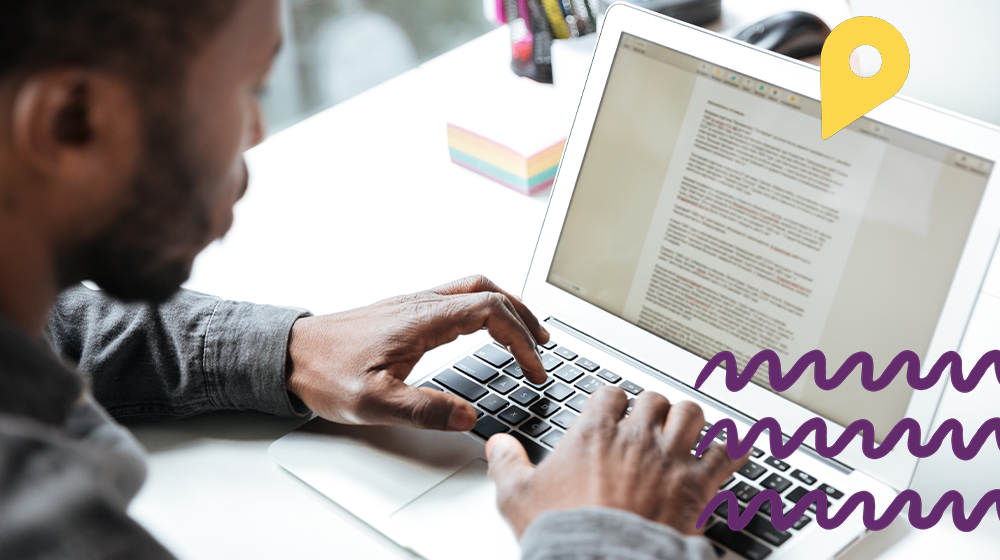
Criar um livro no Microsoft Word é essencial para escritores, professores, e profissionais que desejam apresentar ideias de maneira organizada e atraente.
Neste guia detalhado, abordaremos todas as etapas necessárias para criar um livro sensacional, usando o Microsoft Word. Quer aprender como? Vem com a gente!
O Microsoft Word oferece uma gama de ferramentas e funcionalidades que tornam o processo de criação de livros eficiente e personalizável. Conheça agora algumas dessas funcionalidades.
Definir o Tamanho da Página
O primeiro passo para criar um livreto ou um livro no Word é configurar o tamanho da página. Para isso:
- Acesse a guia "Layout" no Word.
- Clique em "Tamanho" e selecione a opção "Mais Tamanhos de Papel".
- Na janela que se abre, você pode definir o tamanho desejado da página. Para livretos, geralmente utilizamos o formato A5 (14,8 x 21 cm) ou A4 dobrado ao meio.
Orientação da Página
Defina a orientação da página de acordo com suas preferências:
- Ainda na guia "Layout", clique em "Orientação".
- Escolha entre "Retrato" ou "Paisagem" dependendo do layout desejado.
Veja como criar parágrafos do jeito que desejar: https://blog.uiclap.com/como-criar-paragrafo-no-word-e-no-google-docs/
Configuração de Margens
As margens são fundamentais para assegurar que o conteúdo seja bem visível e que a encadernação ou eventuais dobras não comprometam a leitura:
- Vá para "Layout" > "Margens".
- Selecione "Margens Personalizadas".
- Ajuste as margens superior, inferior, esquerda e direita. Para livretos, margens de 2 cm são uma boa prática.
Configuração de Layout para Livreto
Para configurar o layout de livreto, siga estes passos:
- Na guia "Layout", clique em "Configurar Página" no grupo de configurações.
- Na janela de "Configurar Página", clique em "Múltiplas Páginas" e selecione "Livro dobrado".
- O Word ajustará automaticamente a orientação e a configuração de páginas para criar um livreto.
Adicionar Cabeçalhos e Rodapés
Cabeçalhos e rodapés são essenciais para adicionar informações recorrentes como números de página, títulos de capítulos e nome do autor:
- Vá para a guia "Inserir".
- Clique em "Cabeçalho" ou "Rodapé" e selecione um estilo de sua preferência.
- Personalize o cabeçalho e o rodapé adicionando texto, números de página ou imagens.
Estrutura de Conteúdo
Criar o Sumário
Um sumário facilita a navegação e a localização de informações em seu livreto ou livro:
- Utilize os estilos de título do Word para formatar títulos e subtítulos do seu conteúdo.
- Vá para a guia "Referências".
- Clique em "Sumário" e selecione um estilo. O Word gerará automaticamente o sumário baseado nos títulos.
Adicionar Títulos e Subtítulos
Para manter a estrutura do documento clara e organizada:
- Utilize os estilos de título disponíveis no Word, como "Título 1" para capítulos e "Título 2" para seções.
- Acesse a guia "Início" e aplique os estilos de título aos textos correspondentes.
Inserção de Gráficos e Imagens
Imagens e gráficos enriquecem o conteúdo visualmente e ajudam na compreensão de informações complexas:
- Vá para "Inserir" > "Imagens" para adicionar imagens do seu computador ou "Gráficos" para criar gráficos diretamente no Word.
- Utilize a ferramenta "Formatar" para ajustar o tamanho e a posição das imagens e gráficos no seu livreto ou livro.
Revisão e Finalização
Revisar o Conteúdo
Antes de finalizar seu livreto ou livro, revise o conteúdo para corrigir erros e ajustar formatações:
- Utilize a ferramenta "Revisão Ortográfica" e "Gramatical" acessível na guia "Revisão".
- Verifique se todos os títulos e subtítulos estão formatados corretamente.
Salvamento e Impressão
Após revisar, salve seu documento e prepare-o para impressão:
- Vá para "Arquivo" > "Salvar Como" para salvar o arquivo no formato desejado, como PDF.
- Para imprimir, vá para "Arquivo" > "Imprimir" e ajuste as configurações de impressão de acordo com a encadernação do livreto ou livro.
Acha que acabou? Você ainda consegue caprichar na diagramação pelo próprio programa e ter um livro lindo, no estilo faça você mesmo! Quer ver? Clique aqui: https://blog.uiclap.com/diagramacao-basica-em-word/
Viu que legal?
Criar um livro é uma tarefa bastante prática e eficiente quando você usa o programa de maneira correta e segue as nossas dicas!
Utilizando as ferramentas do Word de maneira adequada, você poderá produzir livretos e livros que atendam às suas necessidades e impressionem seus leitores! E para garantir que a publicação seja como sempre idealizou, não tem erro! Você pode publicar no Portal e ficar de olho no sucesso que seu novo livro vai fazer!
Ainda não conhece a UICLAP ou não está cadastrado no Portal de publicação do escritor? Sua chance de fazer isso é agora! https://uiclap.com/
